|
Lieve Photoshoppers,
Ik kreeg deze week bericht van de eigenaar van het blog blogtricks, dat mijn blog in de kijker is en ik voel me zeer vereerd en hieronder is de URL en de tekst op dat blog. Ik denk dat ik onze mailgroep Photoshop hiermee ook in het zonnetje heb gezet. Ik kan dan ook zeggen, dat er al enkele mensen lid zijn geworden door op mijn blog te kijken.
http://blog.seniorennet.be/blogtricks/archief.php?ID=288
Inmiddels bestaat deze link niet meer. De naam is gewijzigd in blogtips.
Princess is een mooi blog mede door de prachtige fotobewerkingen die er worden gepresenteerd.. Het is een verrassend aardige belevenis kennis te maken met het blog ''Princess''!
Ongelooflijk wat met beeldbewerkingsprogrammas zoals photoshop en aanverwante kan worden gepresteerd dank zij vlijt en toewijding en verbeeldingskracht van de beoefenaars. Die moeten er wel de nodige tijd aan willen besteden en dan nòg is alles niet zomaar een klikje hier en een klikje daar. Ik heb oprechte bewondering voor de fancy, het geduld en de inzet van deze fotobewerkingskunstenaars!
Ter illustratie: klik eens in bovenststaande foto voor een show van een uitgebreide collectie uit dit uitzonderlijk blog.
Ga en overtuig u op Princess zelf.
Als toemaatje nog een eenvoudige compilatie van werkjes en fotos uit een 20-tal berichten in 'Princess'
Hieronder een reactie ingestuurd door Gazel:
Hallo Willy, het doet me plezier te lezen dat het blog van Princess in de kijker gezet wordt ; het is inderdaad een waardevol en zeer afwisselend blog.
Niet alleen weet deze dame veel af van photoshop en maakt ze prachtige werkjes, ze schrijft ook heel vlot en haar verslagjes zijn aangenaam om lezen.
Komt daarbij nog dat Princess altijd paraat staat om uitleg en hulp te geven, een klassedame is het.
Ben het dus volledig eens met uw keuze.
Met vriendelijke groet, Gazel
Bedankt Gazel!!
Nog een reactie van trouwe blogbezoekers:
Dag Cisca,
We zijn gisteren nog naar je Blog geweest en vandaar naar blogtricks/archief.
Je krijgt er een verdiende en terechte hommage. Proficiat !!
Wij wisten het gelukkig allang sedert we bij toeval je blog leerden kennen, het moet zo'n 2 jaar geleden zijn.
Ik had iets gelezen over Seniorennet en de vele blogs die daar te vinden waren.
Ik pikte er zo maar ééntje uit en dat bleek het jouwe. En ik schreef een boodschap waarop je lange tijd nadien met een vriendelijke mail hebt geantwoord, omdat je het niet had opgemerkt.
Is toeval wel toeval, de eeuwige vraag zonder antwoord... we zijn wel heel gelukkig met dat gelukkig "toeval".
Sedertdien zijn we regelmatige bezoekers van je zeer interessante blog gebleven, Lea is één van je trouwste lezeressen geworden. Je dagboek van jullie verblijf in Zuid-Afrika is zo boeiend en zo vlot geschreven, het is bovendien zo rijk geïllustreerd. Het is veel meer dan een gewoon verslag.
Wij hebben ook een gelukkige evolutie gezien. Je laat niet alleen je eigen schitterend werk zien, maar tevens een selectie van de topinzendingen. Je geeft bovendien regelmatig uitleg en tips hoe je je werk hebt gemaakt en je geeft ook nog websites, waar wij als ijverige leerlingen "iets" kunnen gaan halen. Dat is SUPER.
Fijn dat je Blog nu in het zonnetje is geplaatst..
Véle malen dank en van ons beiden een "kus van de juffrouw", hahaha...
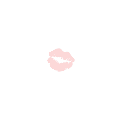 Lea en Arsène Lea en Arsène
Groetjes Princess
05-04-2008, 00:00 geschreven door Princess
|

